用一款屏幕录制和视频编辑软件Camtasia 2021(Windows系统)给鼠标光标加上特效,从而增加教学趣味,提高观看效率。
第一步,打开Camtasia 2021,点击左上角的“录制”按钮,如图:
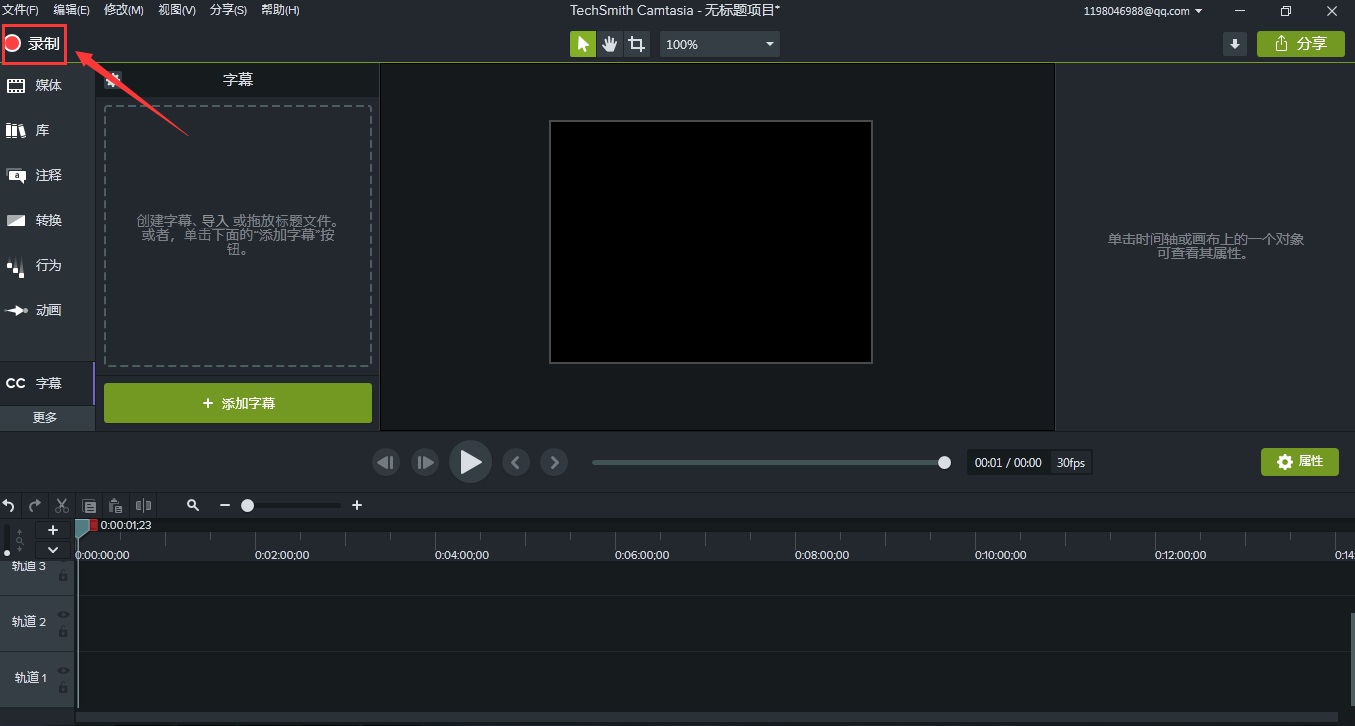 图片1:点击Camtasia 2021录制按钮
图片1:点击Camtasia 2021录制按钮
第二步,打开系统自带的“画图”程序,并在新生成的录制界面中拖动绿色录制框上的小方框调节好录制区域,记得打开音频,效果如图:
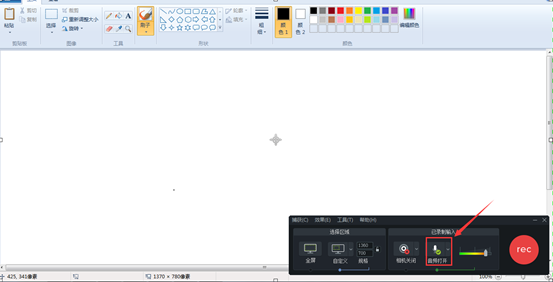 图片2:Camtasia 2021的录制准备
图片2:Camtasia 2021的录制准备
第三步,点击录制按钮“rec”开始录制,然后开始画图,小学美术课,就来个儿童神话故事里经典的“后羿射日”吧!画完后可按F10或者点击“停止”,建议按F10,这样屏幕上不会出现多余的动作,提高了录制效率,如图:
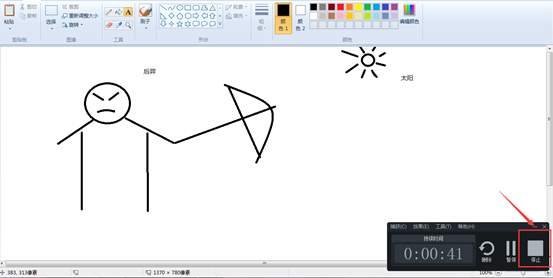 图片3:录制“后羿射日”
图片3:录制“后羿射日”
可以看到,愤怒的后羿和瑟瑟发抖的太阳,画完后,按F10,Camtasia 2021会将录制好的屏幕自动生成轨道,如图:
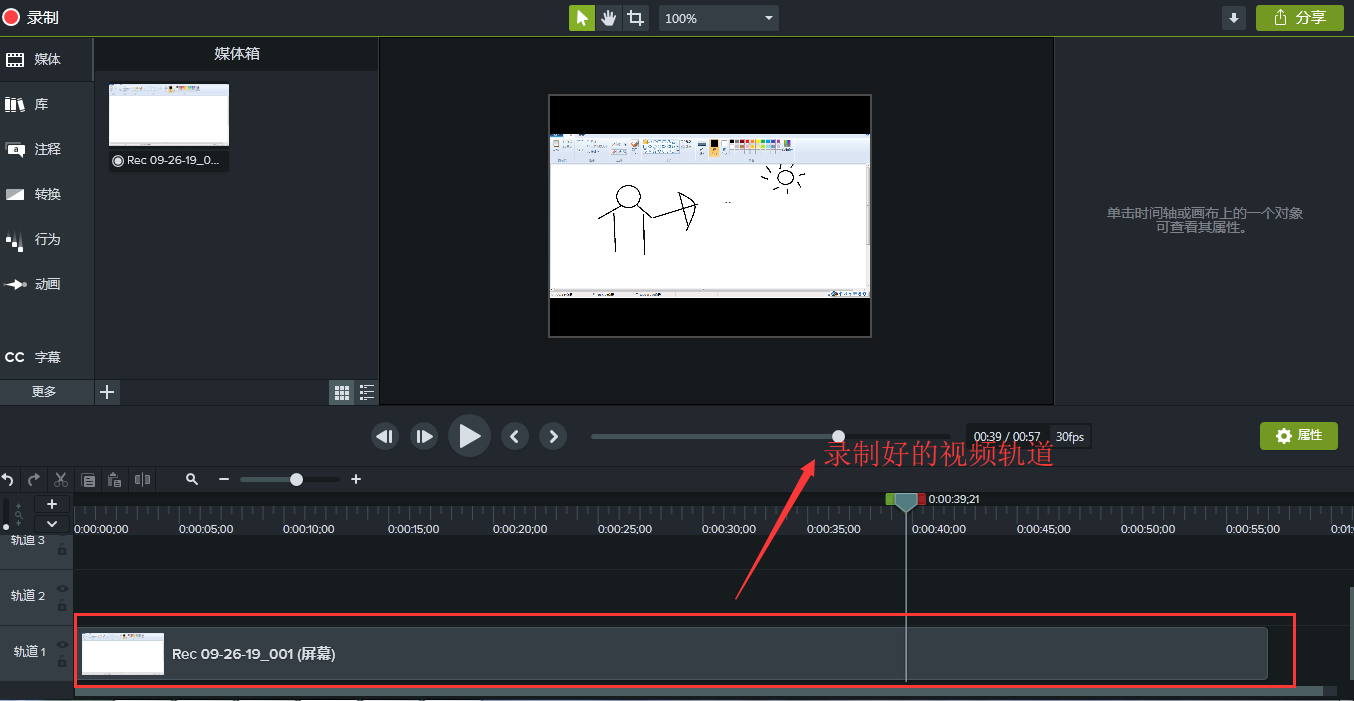 图片4:自动在Camtasia 2021中生成的录制轨道
图片4:自动在Camtasia 2021中生成的录制轨道
第四步,点击Camtasia 2021界面中的“更多”选项,再点击其子窗口中的“光标效果”,如图:
买正版Camtasia上京东专营店:https://item.jd.com/10030189778274.html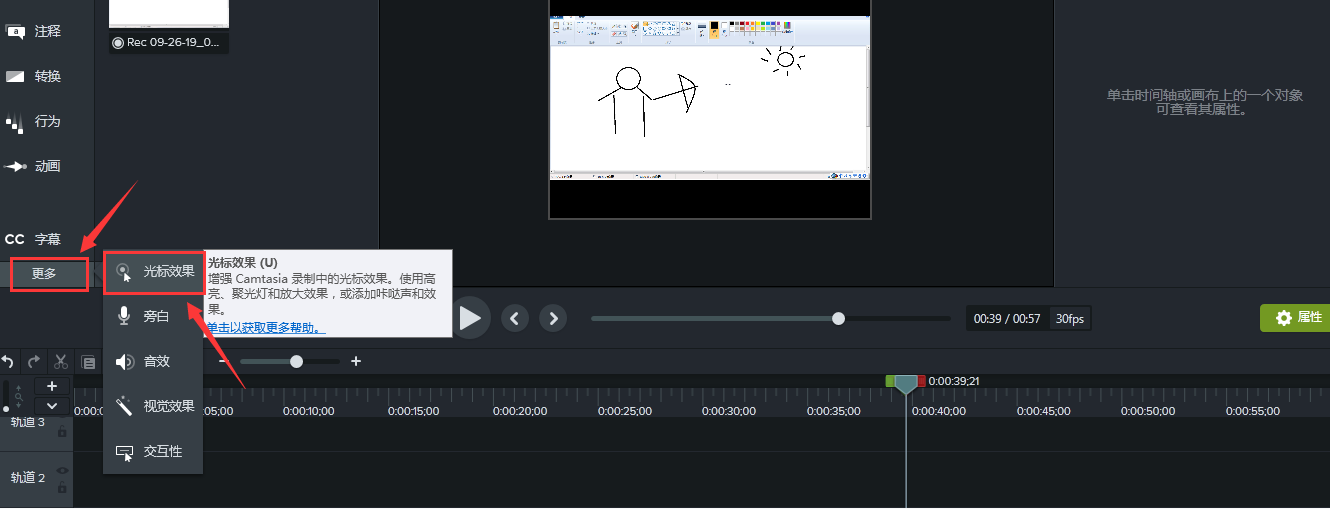 图片5:点击Camtasia 2021中的“光标效果”
图片5:点击Camtasia 2021中的“光标效果”
第五步,将“光标效果”中的“光标突出显示”拖入录制轨道,点击轨道上的小三角形,可以看到“光标突出”效果,如图:
有Camtasia之后,我为什么不担心原创视频被盗?_数据采集
制作视频的我们,该如何保护自己的原创作品不被盗用呢?今天,笔者就教大家如何制作移动水印,彻底封死盗用的途径!
 图片6:将Camtasia 2021中的“光标突出显示”拖入轨道
图片6:将Camtasia 2021中的“光标突出显示”拖入轨道
这时将时间指针调到最开始,重新观看一边,会发现鼠标周围出现了黄色光圈的特效,如图:
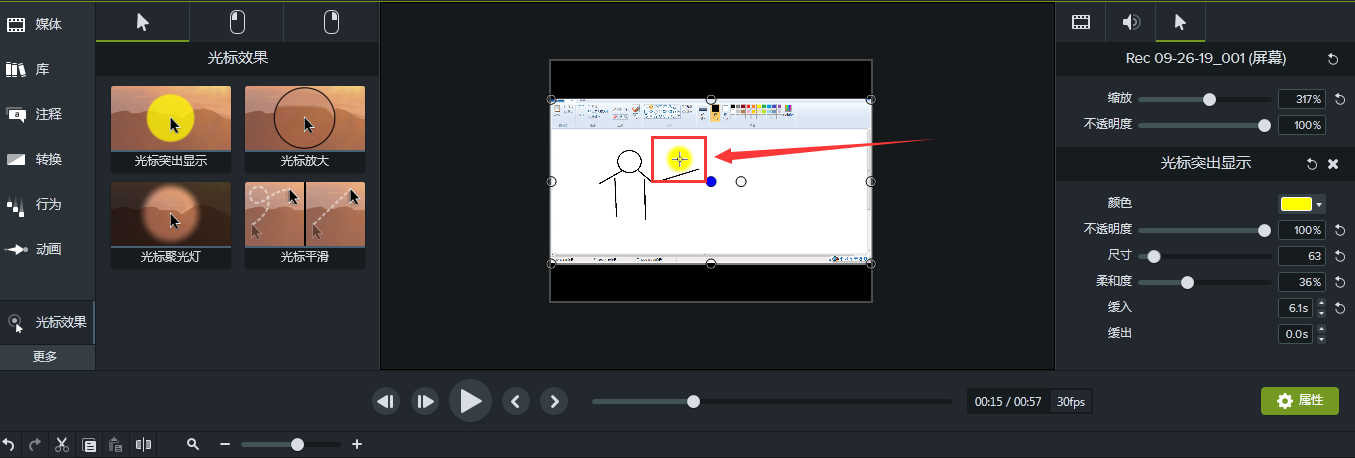 图片7:黄色光圈特效
图片7:黄色光圈特效
更加突出了鼠标光标的位置,使得学生不用仔细找鼠标光标的位置,而右端的界面则可以调节鼠标光标和特效,如图:
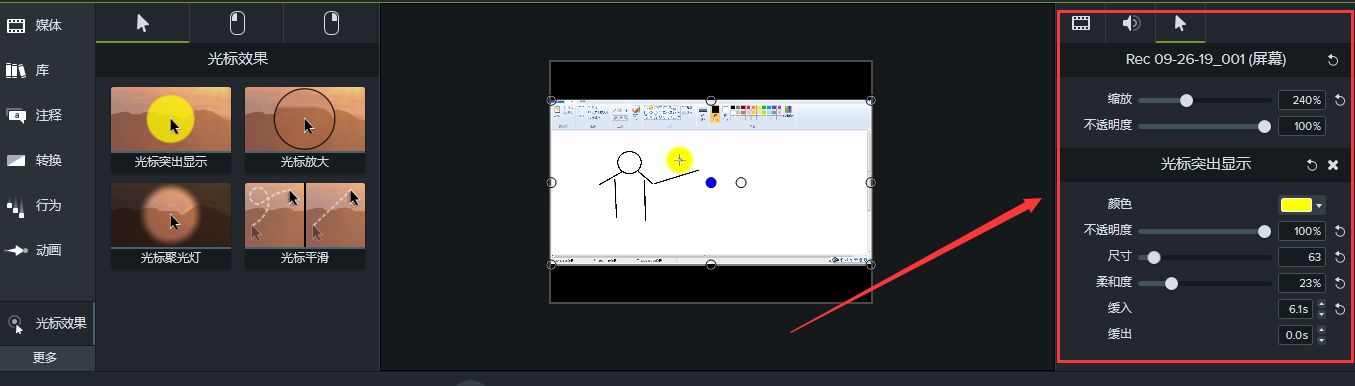 图片8:Camtasia 2021中调节光标效果的界面
图片8:Camtasia 2021中调节光标效果的界面
上半部分两项是控制鼠标光标的,分别调节鼠标大小和透明度,而下半部分则是调节特效的,可以点击颜色图标选择指定颜色,另外可以调节特效光圈的大小和透明度,调节柔和度则是不让特效那么突兀,“缓入”和“缓出”则是调节特效首次出现和最后消失的速度。如果视频中有些不适合的信息,那么我们可以在这块信息上制作马赛克进行遮挡。
如果用Camtasia 2021这款屏幕录制和视频编辑软件制作教程,能否提高学生画图水平?我们不得而知,但如果问,Camtasia 2021的这种方法能否加深学生对教程的印象?那无疑是肯定的。
不光在课堂,我们自己在做教程时,加上Camtasia 2021这款屏幕录制和视频编辑软件的光标特效,也会给我们的教程加分。对新意的追求,是每个人潜在的本能,也是Camtasia一直在走的路。
